иПадс су феноменални уређаји за млађе кориснике. Без обзира на узраст, постоји нешто за свакога. Од образовања до забаве, таблет уређаји су постали популарна ставка за децу широм света. Међутим, као и сваки уређај који има могућност интернета, постоје недостаци да се детету или младој особи дозволи да бесплатно влада интернетом.

Ако сте се питали како да омогућите родитељски надзор на иПад-у, на правом сте месту. Читајте даље и сазнајте како то да урадите, уз неколико корисних савета и трикова. Родитељски надзор може помоћи да ваша деца буду подаље од неприкладног садржаја и такође блокирају куповине у апликацији.
Преглед садржаја
Шта можете да контролишете
Аппле је компанија прилагођена родитељима, пружа неколико функција за управљање садржајем и олакшава контролу онога што ваше дете може да ради на свом иПад-у директно са вашег иПхоне-а. Пре него што вам покажемо како да омогућите родитељски надзор, хајде да вам прво покажемо шта можете да контролишете:
- Ограничења садржаја и приватности – Можете да користите време екрана да ограничите могућност других корисника да мењају подешавања (тј. подешавања родитељске контроле) и постављају ограничења времена екрана.
- Куповине – Ако не желите да други корисник купује, можете ограничити куповину иТунес-а и Апп Сторе-а.
- Експлицитан садржај – Подесите оцене које одговарају узрасту за апликације, веб локације итд.
- Веб локације и Сири – Можете ограничити приступ одређеним веб локацијама, па чак и Сири асистенту.
- Гаме Центер – Од игара за више играча до приватних порука, можете ограничити већину аспеката играчког искуства вашег детета.
Такође можете да омогућите подешавања да спречите промене ствари као што су фокус на вожњи, гласни звуци, промене мобилних података и још много тога.
Сада када знате шта можете да контролишете на иПад-у вашег детета, хајде да вам покажемо како то да урадите.
Омогућавање родитељског надзора за иПад на иПадОС 12 и новијим верзијама
Аппле зна колико је родитељска контрола витална; стога су их темељно прилагодили да помогну родитељима. Ми заправо имамо велику контролу над иПад активностима наше деце захваљујући Аппле-овом времену екрана и ограничењима садржаја. За оне од вас са ажурираним иПад-овима, хајде да уђемо.
Родитељски надзор на иПад-у се налази на картици Време екрана. Ево како их можете омогућити:
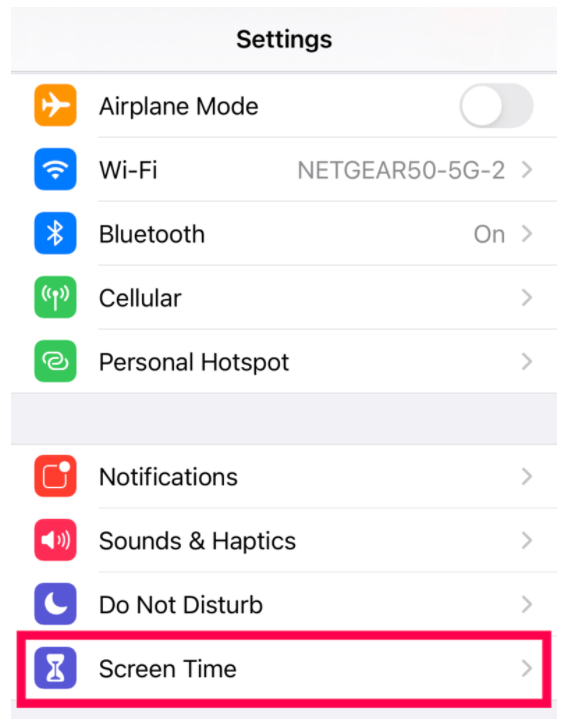
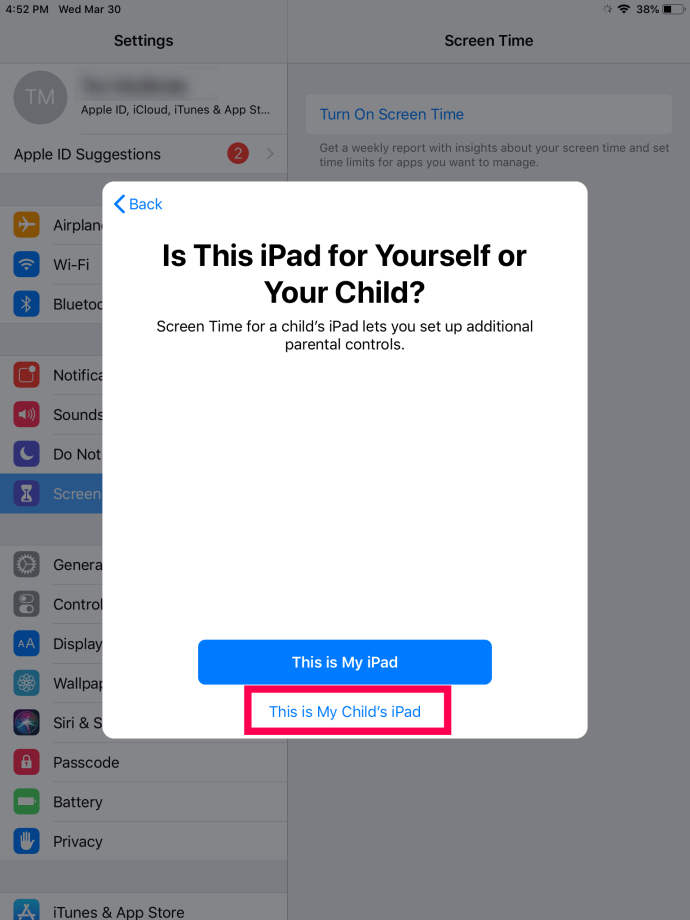
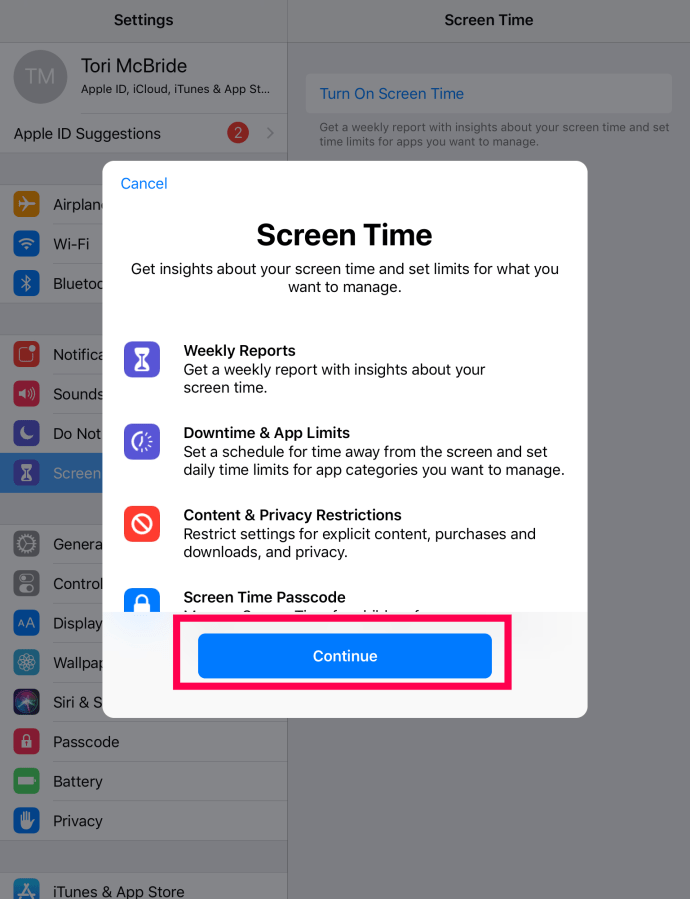
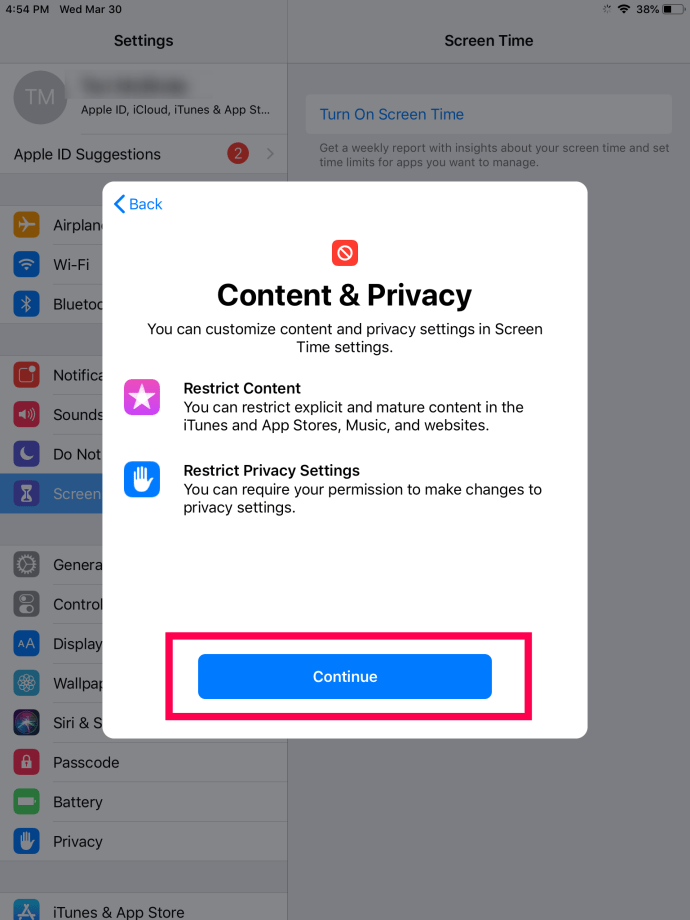
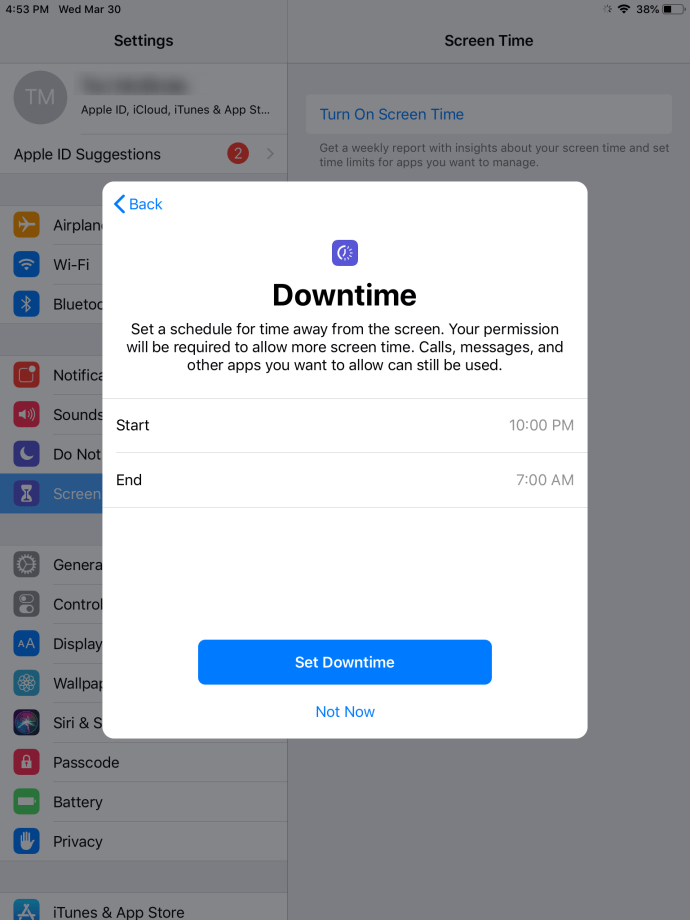
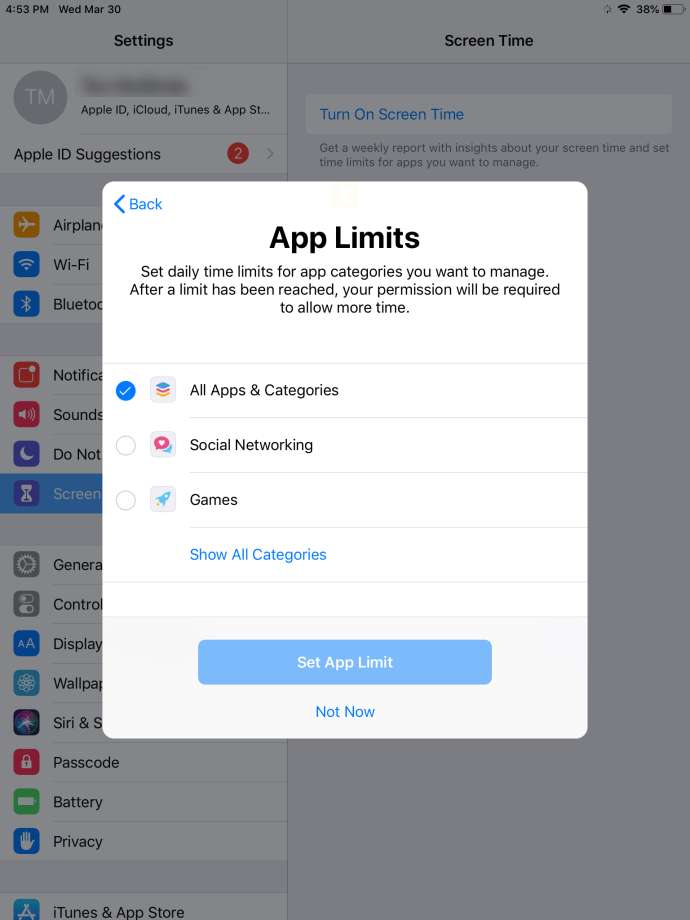
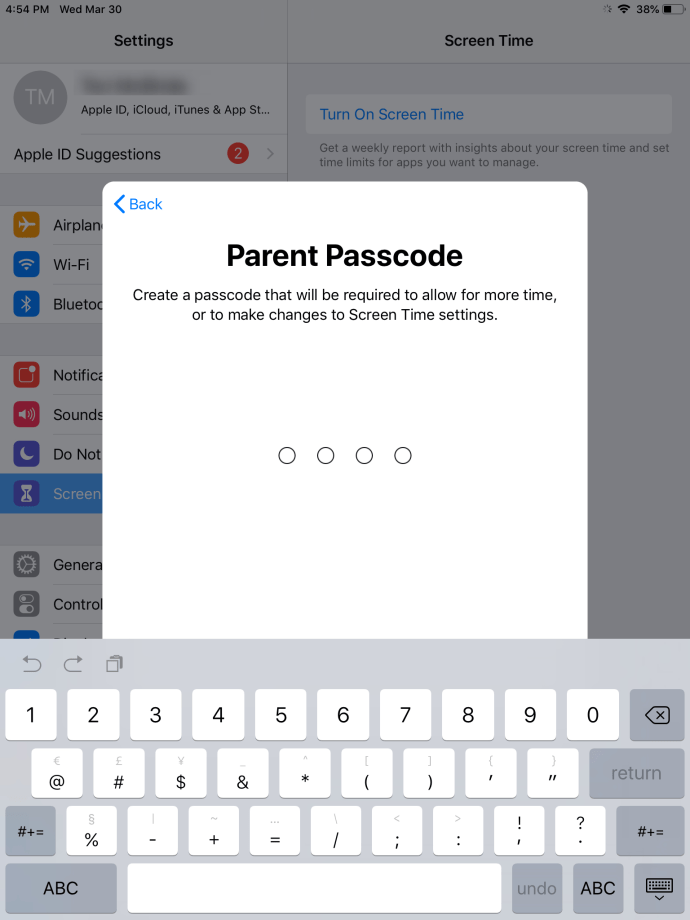
Можете поставити шифру помоћу лозинке за коришћење времена екрана. Унесите четвороцифрени приступни код и потврдите га. Топло предлажемо да омогућите ову опцију за додатну контролу, иако је непотребна.
Затим изаберите Ограничења садржаја и приватности. Такође, обратите пажњу на неке друге опције на овом снимку екрана. Прегледаћемо их за тренутак.
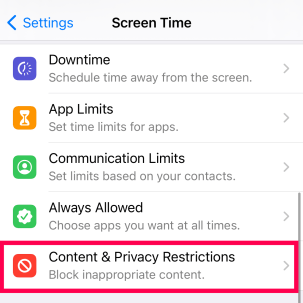
Када се од вас затражи, унесите лозинку коју сте управо креирали. Омогућите ограничења садржаја и приватности додиром на клизач. Постаје плаво када је укључен; иначе је сива.
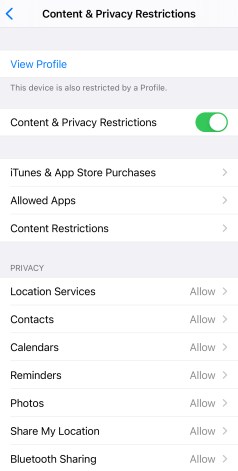
На тај начин омогућавате основну родитељску контролу на иПад-у. Међутим, морате их прилагодити. Док сте на истој страници (ограничења садржаја и приватности), можете прилагодити родитељски надзор.
Додирните „Ограничења садржаја и приватности“ да бисте посетили страницу за прилагођавање. Одавде можете блокирати експлицитан садржај, апликације, па чак и могућности претраживача. Ово последње можда не изгледа као велика ствар, али ако сте блокирали апликацију ИоуТубе, ваше дете може лако да је пронађе брзом претрагом.
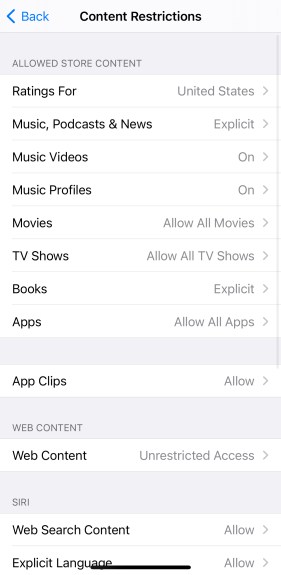
Ограничења садржаја и приватности – Преглед
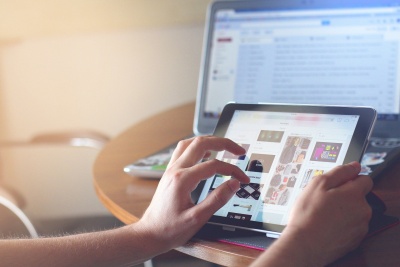
Постоје три главне опције родитељске контроле на страници Ограничења садржаја и приватности.
Куповине иТунес-а и Апп Сторе-а блокирају свакога ко не зна шифру да купује, брише или инсталира апликације на иПад-у.
Дозвољене апликације – ову опцију је такође лако разумети. Можете ограничити да се одређене апликације појављују на почетном екрану иПад-а као да не постоје.
Ограничења садржаја – ова опција је прилично згодна. Омогућава вам да блокирате одређени садржај са иПад-а. Можете блокирати експлицитне веб локације, филмове са оценом Р, музику итд.
Одељак Приватност испод има много других сјајних опција прилагођавања. Можете да онемогућите коришћење Блуетоотх-а, микрофона, фотографија, дељења локације итд.
Испод картице Приватност можете пронаћи картицу Дозволи промене. Овде можете спречити дете да приступи подешавањима, промени Аппле акредитиве и, што је најважније, промени шифру.
Фамили Схаринг
Још једна корисна алатка за праћење и контролу активности вашег детета на иПад-у је функција Фамили Схаринг. Све што треба да урадите је да додате њихов Аппле ИД свом у Подешавањима испод вашег телефона користећи везу „Фамили Схаринг“.
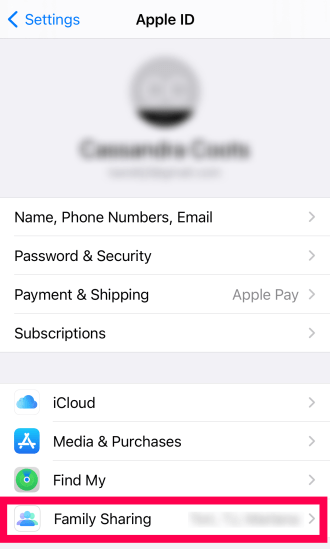
Када завршите, можете да укључите „Тражи куповину“, „Дељење куповине“ и „Време екрана“. Питајте за куповину не само да спречава ваше дете да купује апликације, већ такође значи да ћете добити обавештење пре него што преузме бесплатне апликације.
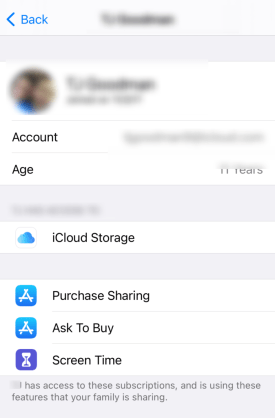
Омогућавање родитељског надзора за иПад на иОС11 и старијим верзијама
Омогућавање родитељског надзора на иПад-у са иОС11 или старијим оперативним системима је мало другачије. Уместо менија Време екрана, потребно је да користите мени Ограничења.
Пратите кораке да бисте омогућили родитељски надзор на старијим иПад уређајима:
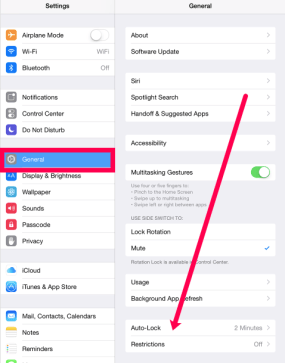
Овде главне опције родитељске контроле укључују куповине у апликацији, подешавања приватности, ограничења садржаја и блокирање апликација. Пажљиво размотрите све ове опције и које желите да омогућите.
Не постоји прави или погрешан начин у вези овога. Можете одабрати све родитељске контроле које сматрате одговарајућим за своје дете или чак старијег члана породице.

Често постављана питања
Ево одговора на више ваших питања о Аппле-овој родитељској контроли.
Са колико година могу да отворим иЦлоуд налог?
Иако морате да имате 13 година да бисте креирали сопствени иЦлоуд налог, родитељ може да креира налог за дете било ког узраста. Овај налог је повезан са вашим и можете да контролишете скоро све активности детета на било ком Аппле производу који користи иЦлоуд налог малолетника.
Да ли је време екрана доступно на свим Аппле уређајима?
Већина Аппле уређаја које данас користимо компатибилни су са екранским временом. Али, нећете видети опцију на иОС-у 11 или старијем. Компанија је представила ову функцију 2018. лансирањем иОС 12.
Ако не видите опцију Време екрана, ажурирајте свој уређај на иОС 12 или новију верзију.
Управљање родитељским надзором
На основу искуства, родитељски надзор није нешто што постављате и заборављате. Данашња најмлађа генерација је много одлучнија и технички подкованија када је у питању заобилажење контрола које сте поставили. Родитељски надзор широм света није отпоран на метке. Добра је идеја да вршите периодичне провере да бисте били сигурни да је родитељска контрола и даље нетакнута ако имате посебно одлучно дете. Ако будемо искрени, постоји мноштво само ТикТок видео снимака који чекају да покажу вашем детету како да заобиђе контроле (и још много тога на ИоуТубе-у).
Да ли користите родитељски надзор на својим уређајима? Ако јесте, које остављате укљученим, а које онемогућавате? Слободно причајте о свом искуству са иПад-овом апликацијом Родитељски надзор у одељку за коментаре испод.

